Wie erstellt man eine Geburtstags-Erinnerung in Excel?
Die Verwaltung von Mitarbeitergeburtstagen in einer großen Organisation kann eine Herausforderung sein, besonders wenn Sie personalisierte Geburtstagskarten oder Glückwünsche an ihrem besonderen Tag versenden möchten. Wenn Sie die Namen der Mitarbeiter, Geburtsdaten und andere Informationen in einem Excel-Arbeitsblatt speichern, fällt es Ihnen möglicherweise schwer, auf einen Blick zu erkennen, wessen Geburtstag heute ist. Einrichten eines Geburtstags-Erinnerungssystems in Excel hilft Ihnen, keine wichtigen Anlässe zu verpassen und ermöglicht rechtzeitige Anerkennung oder Benachrichtigungen. Dieses Tutorial zeigt mehrere praktische Möglichkeiten, wie Sie automatisierte Geburtstags-Erinnerungen erstellen können, um unterschiedliche Bedürfnisse gerecht zu werden – egal, ob Sie einfache Formeln oder visuelle Hervorhebungen bevorzugen.
Erstellen Sie eine Geburtstags-Erinnerung in Excel mit einer Formel
Erstellen Sie eine Geburtstags-Erinnerung in Excel mit bedingter Formatierung
 Erstellen Sie eine Geburtstags-Erinnerung in Excel mit einer Formel
Erstellen Sie eine Geburtstags-Erinnerung in Excel mit einer Formel
Mit der richtigen Formel können Sie die Zeilen markieren oder kennzeichnen, die die Mitarbeiter enthalten, die heute ihren Geburtstag feiern. Hier ist die Vorgehensweise für die Einrichtung, sodass Ihr Arbeitsbuch zu einem lebendigen, stets aktualisierten Geburtstags-Dashboard wird:
1. Beginnen Sie mit einer einfachen Mitarbeitertabelle, die mindestens ihre Namen und Geburtsdaten enthält. Zum Beispiel könnte Ihr Arbeitsblatt so aussehen:

2. Um festzustellen, wessen Geburtstag heute ist, geben Sie die folgende Formel in eine leere Spalte neben Ihren Daten ein (z. B. C2, unter der Annahme, dass B2 das Geburtsdatum enthält):
=IF(MONTH(B2)<>MONTH(TODAY())," ",IF(DAY(B2)<>DAY(TODAY())," ","Happy Birthday"))Passen Sie B2 an, falls sich Ihre Geburtstags-Spalte in einer anderen Zelle befindet. Für mehr Komfort können Sie diese Formel in die gesamte Spalte neben Ihrer Mitarbeiterliste kopieren.

3. Nachdem Sie die Formel eingegeben haben, drücken Sie die Eingabetaste. Um sie auf weitere Zeilen anzuwenden, ziehen Sie den Ausfüllknauf von C2 nach unten, um den Rest Ihrer Mitarbeiterliste abzudecken. Jede Zeile, die mit dem heutigen Monat und Tag übereinstimmt, zeigt „Alles Gute zum Geburtstag“; andere bleiben leer. Zum Beispiel sehen Sie, wie die Benachrichtigung nur für relevante Geburtstage jeden Tag erscheint:

Hinweis: Da die Formel TODAY() verwendet, wird sie täglich dynamisch aktualisiert, um sicherzustellen, dass Ihre Geburtstags-Erinnerungen immer genau und aktuell sind.
- Szenario und Vorteile: Dieser Ansatz ist direkt, leichtgewichtig und erfordert keine komplexen Einstellungen. Er ist nützlich, wenn Sie das Blatt regelmäßig überprüfen oder Erinnerungen manuell zusammenstellen.
- Tipps: Stellen Sie sicher, dass die Datums-Spalte tatsächlich echte Datumsangaben und keinen Text enthält. Wenn Sie #WERT!-Fehler sehen, überprüfen Sie die Formatierung.
- Potenzielles Problem: Diese Methode berücksichtigt keine Jahre, was sie für wiederkehrende Erinnerungen (jährliche Geburtstage) geeignet macht. Wenn Ihre Daten nicht standardmäßige Datumsformate enthalten oder Sie verschiedene Zeitzonen berücksichtigen müssen, sollten Sie dies bei der Datenaufbereitung beachten.

Entfesseln Sie die Magie von Excel mit Kutools AI
- Intelligente Ausführung: Führen Sie Zellenoperationen durch, analysieren Sie Daten und erstellen Sie Diagramme – alles angetrieben durch einfache Befehle.
- Benutzerdefinierte Formeln: Erstellen Sie maßgeschneiderte Formeln, um Ihre Arbeitsabläufe zu optimieren.
- VBA-Codierung: Schreiben und implementieren Sie VBA-Code mühelos.
- Formelinterpretation: Verstehen Sie komplexe Formeln mit Leichtigkeit.
- Textübersetzung: Überwinden Sie Sprachbarrieren in Ihren Tabellen.
 Erstellen Sie eine Geburtstags-Erinnerung in Excel mit bedingter Formatierung
Erstellen Sie eine Geburtstags-Erinnerung in Excel mit bedingter Formatierung
Wenn Sie eine visuelle Lösung bevorzugen, ermöglicht Ihnen die bedingte Formatierung, automatisch jeden Geburtstag hervorzuheben, der auf das heutige Datum fällt. Dadurch wird das Scannen einer großen Tabelle nach den heutigen Geburtstagen viel schneller. Probieren Sie die folgenden Schritte aus:
1. Wählen Sie die Spalte oder Zellen aus, die die Geburtsdaten enthalten (z. B. Spalte B).
2. Gehen Sie zu Start > Bedingte Formatierung > Neue Regel. Dies öffnet einen Dialog zur Regel-Erstellung:

3. Wählen Sie im Dialogfeld Neue Formatierungsregel die Option Eine Formel verwenden, um zu bestimmen, welche Zellen formatiert werden sollen. Geben Sie im Formelfeld ein:
=(MONTH(TODAY())=MONTH(B2))*(DAY(TODAY())=DAY(B2))B2 sollte sich auf die erste Zelle in Ihrem ausgewählten Bereich beziehen. Bestätigen Sie, dass Ihre Auswahl mit der angewendeten Formel übereinstimmt.

4. Klicken Sie auf Formatieren. Im neuen Dialogfeld gehen Sie zur Registerkarte Füllung und wählen eine Farbe aus, um Geburtstagszellen hervorzuheben.

5. Nachdem Sie Ihre Farbauswahl bestätigt haben, klicken Sie auf OK im Fenster Zellen formatieren und dann auf OK im Regel-Dialogfeld, um die Formatierung anzuwenden. Datumsangaben, die mit dem heutigen Monat und Tag übereinstimmen, werden nun automatisch in Ihrer gewählten Farbe hervorgehoben:
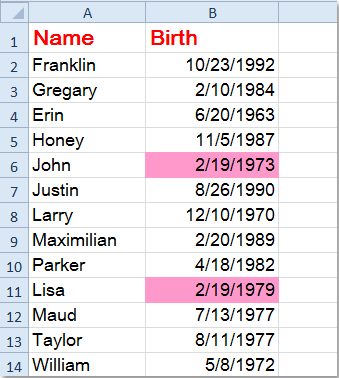
Hinweis: Diese Formatierung wird automatisch aktualisiert, wenn sich die Tage ändern, sodass Ihr Arbeitsbuch immer die richtigen Geburtstage hervorhebt.
- Szenario und Vorteile: Visuelle Hervorhebung ist großartig, wenn Sie Geburtstage schnell in großen Datensätzen finden müssen, insbesondere für tägliche oder wöchentliche Überprüfungen.
- Tipps: Sie können diese Methode mit Filtern kombinieren – verwenden Sie die Excel-Filterfunktion, um nur hervorgehobene Zeilen anzuzeigen, um noch schneller zu prüfen.
- Vorsichtsmaßnahmen: Wie bei der Formel stellen Sie sicher, dass die Geburtsdaten echte Datumsangaben sind (kein Text). Wenn die bedingte Formatierung nicht zu funktionieren scheint, überprüfen Sie, dass Ihre Bezugszelle (wie B2) mit dem Start Ihres Auswahlbereichs übereinstimmt.
Zusammenfassung und Fehlerbehebungsvorschläge:
- Wenn Ihre Formel oder bedingte Formatierung nicht aktualisiert wird oder Fehler auslöst, überprüfen Sie das Datenformat und ob
TODAY()neu berechnet wird (drücken Sie F9, um die Arbeitsmappe neu zu berechnen). - Alle hier vorgestellten Lösungen aktualisieren sich dynamisch mit dem Systemdatum, sodass Sie die Erinnerungen nicht täglich manuell aktualisieren müssen.
Verwandte Artikel:
Wie konvertiert man ein Geburtsdatum schnell in ein Alter in Excel?
Wie sortiert man Geburtstage (Datumsangaben) nach Monaten schnell in Excel?
Die besten Produktivitätstools für das Büro
Stärken Sie Ihre Excel-Fähigkeiten mit Kutools für Excel und genießen Sie Effizienz wie nie zuvor. Kutools für Excel bietet mehr als300 erweiterte Funktionen, um die Produktivität zu steigern und Zeit zu sparen. Klicken Sie hier, um die Funktion zu erhalten, die Sie am meisten benötigen...
Office Tab bringt die Tab-Oberfläche in Office und macht Ihre Arbeit wesentlich einfacher
- Aktivieren Sie die Tabulator-Bearbeitung und das Lesen in Word, Excel, PowerPoint, Publisher, Access, Visio und Project.
- Öffnen und erstellen Sie mehrere Dokumente in neuen Tabs innerhalb desselben Fensters, statt in neuen Einzelfenstern.
- Steigert Ihre Produktivität um50 % und reduziert hunderte Mausklicks täglich!
Alle Kutools-Add-Ins. Ein Installationspaket
Das Kutools for Office-Paket bündelt Add-Ins für Excel, Word, Outlook & PowerPoint sowie Office Tab Pro und ist ideal für Teams, die mit mehreren Office-Anwendungen arbeiten.
- All-in-One-Paket — Add-Ins für Excel, Word, Outlook & PowerPoint + Office Tab Pro
- Ein Installationspaket, eine Lizenz — in wenigen Minuten einsatzbereit (MSI-kompatibel)
- Besser gemeinsam — optimierte Produktivität in allen Office-Anwendungen
- 30 Tage kostenlos testen — keine Registrierung, keine Kreditkarte erforderlich
- Bestes Preis-Leistungs-Verhältnis — günstiger als Einzelkauf der Add-Ins